O projeto Pardus anunciou o lançamento da mais recente versão de sua distribuição, Pardus 17.0. Conheça mais um pouco sobre ela e descubra onde baixar a distro.
- Como esconder o menu de inicialização do Grub
- Como instalar o Grub Customizer no Debian, Ubuntu e derivados
- Recuperando o boot do Linux (Grub), depois de instalar o Windows
- Como mudar o visual do Grub com o tema Vimix Grub
- Como instalar o Grub Customizer no Ubuntu e derivados
Pardus é uma distribuição de desktop turca baseada no Debian. Ela é desenvolvida conjuntamente pelo Conselho de Pesquisa Científica e Tecnológica da Turquia (TÜBİTAK) e Centro Nacional de Informação e Rede Acadêmica (ULAKBİM).
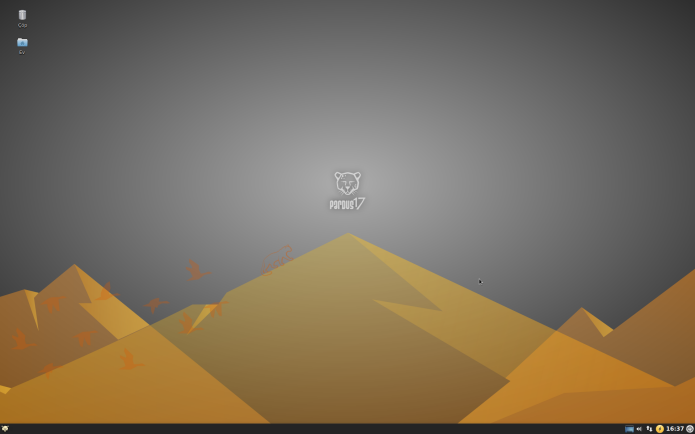
A distribuição começou como um projeto baseado em Gentoo, antes de desenvolver sua própria identidade única. Desde o final de 2012, a distribuição, desenvolvida em duas agências separadas como edições “Corporate” e “Community”, é baseada no Debian.
Requisitos do sistema:
- CPU (arquitetura de 64 bits): Mínimo: 500 MHz, Recomendado: 1.0 GHz ou superior;
- RAM: Mínimo: Pelo menos 256 MB, Recomendado: 512 MB ou mais;
- Espaço em disco necessário: Mínimo: 6GB, Recomendado: 8GB ou mais;
- Resolução gráfica: Pelo menos 640 × 480.
Novidades do Pardus 17.0
Pardus 17.0 vem com o ambiente de trabalho Xfce 4.12 e a versão 4.9 do kernel do Linux. O XFCE é um ambiente de trabalho leve para sistemas operacionais Linux/UNIX-like. Visualmente atraente e fácil de usar, ao mesmo tempo que tem como alvo a baixa utilização de recursos do sistema.
Além disso, a distro traz aplicativos atualizados como o Firefox 52.2 e o LibreOffice 5.2. De acordo com a nota de lançamento, Pardus 17.0 traz as versões mais atualizadas e estáveis de software, como o Firefox, o LibreOffice, o Thunderbird e o VLC Media Player.
Para saber mais sobre essa versão da distribuição, acesse a nota de lançamento.
Conheça melhor a distribuição Pardus
Para saber mais sobre a distribuição Pardus, clique nesse link.
Baixe e experimente o Pardus 17.0
A imagem ISO do Pardus 17.0 já pode ser baixada acessando a página de download da distribuição.
Verifique se a imagem ISO está corrompida
Antes de gravar a imagem ISO que você baixou, verifique se ela está corrompida usando o tutorial abaixo:
Como verificar se uma imagem ISO está corrompida
Como gravar uma imagem ISO no Linux
Quem precisar gravar a imagem ISO após o download, pode usar esse tutorial do blog:
Como gravar uma imagem ISO Usando o Nautilus
Como gravar uma imagem ISO usando o Terminal
Como criar um pendrive de instalação
Como criar um pendrive inicializável com GNOME Disks
Como criar um pendrive inicializável com o Etcher no Linux
O que está sendo falado no blog nos últimos dias
- Fedora 26 já está disponível para download! Baixe agora!
- Não quero usar Unity, prefiro o ambiente Cinnamon no Ubuntu
- Pardus 17.0 já está disponível para download! Baixe agora!
No Post found.